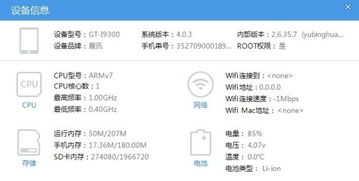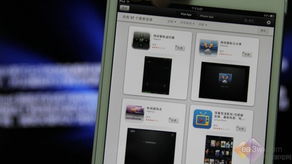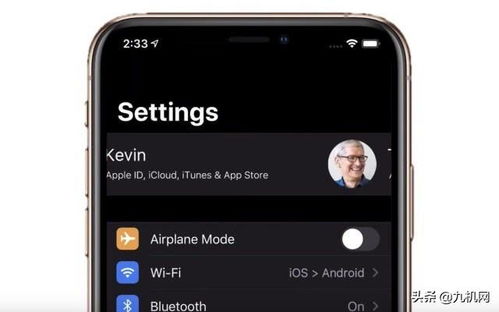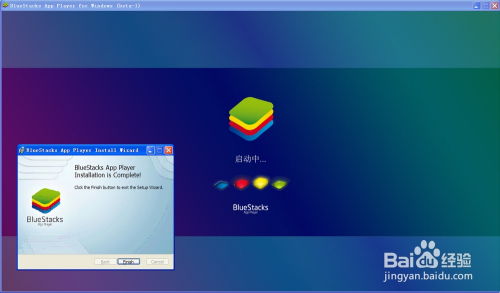32位系统怎么升级64,32位系统升级64位系统全攻略
时间:2024-10-26 来源:网络 人气:
32位系统升级64位系统全攻略

随着计算机硬件的不断发展,64位系统因其能够支持更大内存和更高效的多任务处理能力而越来越受到用户的青睐。如果你还在使用32位系统,想要升级到64位系统,以下是一篇详细的升级攻略,帮助你顺利完成系统升级。
一、检查硬件是否支持64位系统

在升级之前,首先要确认你的电脑硬件是否支持64位系统。主要检查以下硬件:
处理器:确保CPU支持64位指令集,如Intel的64位处理器或AMD的64位处理器。
内存:64位系统至少需要4GB内存,建议8GB以上,以便更好地发挥64位系统的优势。
你可以通过右键点击“计算机”或“我的电脑”,选择“属性”来查看电脑的硬件信息。
二、备份重要数据

在升级系统之前,请务必备份你的重要数据,包括但不限于:
个人文档、照片、视频等文件。
安装的软件和应用程序。
系统设置和个性化配置。
你可以将数据备份到外部硬盘、U盘或云存储服务中,以确保数据安全。
三、下载64位系统安装包

微软官方网站:https://www.microsoft.com/
Windows官方镜像下载:https://www.microsoft.com/en-us/software-download/windows10
其他正规渠道:如各大软件下载网站、电脑城等。
下载完成后,确保下载的文件是64位版本的安装包。
四、使用U盘或光盘安装64位系统

以下是用U盘或光盘安装64位系统的步骤:
将下载的64位系统安装包解压到U盘或光盘上。
将U盘或光盘插入电脑,重启电脑并进入BIOS设置。
将U盘或光盘设置为启动设备,保存设置并重启电脑。
按照屏幕提示进行安装操作,包括选择安装分区、输入产品密钥等。
安装完成后,重启电脑并进入新安装的64位系统。
如果你使用的是一键重装系统软件,按照软件提示操作即可。
五、安装驱动程序和应用程序

驱动程序:根据你的硬件配置,安装相应的驱动程序,如显卡、网卡、声卡等。
应用程序:安装你需要的应用程序,如办公软件、浏览器、杀毒软件等。
请确保下载的应用程序是64位版本的,以避免兼容性问题。
通过以上步骤,你可以成功地将32位系统升级到64位系统。升级后,你的电脑将拥有更好的性能和更丰富的功能。在升级过程中,请务必注意备份重要数据,确保系统稳定运行。
相关推荐
教程资讯
教程资讯排行